CAD中对于图层的颜色、锁定如何设置?
来源:网络收集 点击: 时间:2024-05-09【导读】:
一般来说一整套图纸少说也有几十张,所以一张图纸上包含着很多的信息一点都不夸张。一些CAD图纸为了使自己所进行绘制的图纸好看,基本上会对CAD图纸进行设置,CAD中对于图层的颜色、锁定如何设置?工具/原料more电脑CAD编辑器方法/步骤1/5分步阅读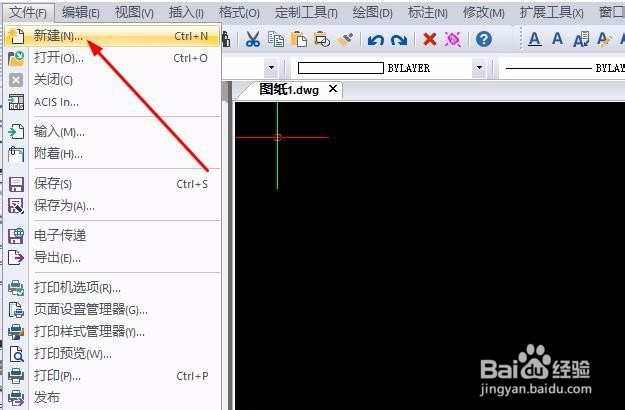 2/5
2/5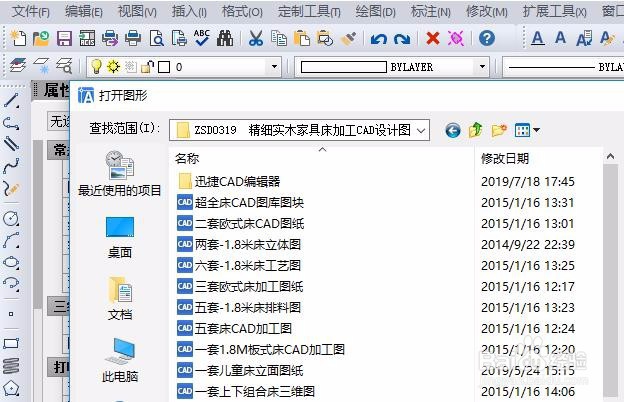 3/5
3/5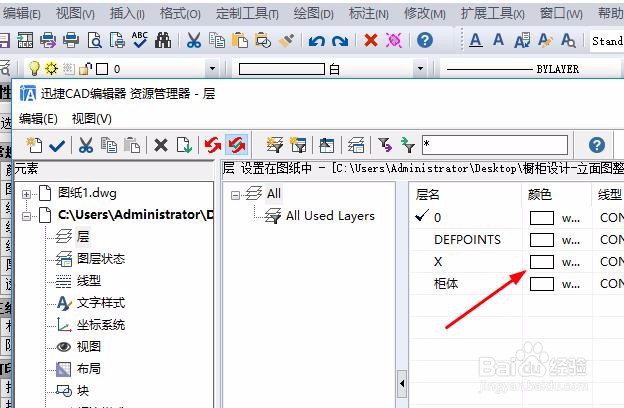 4/5
4/5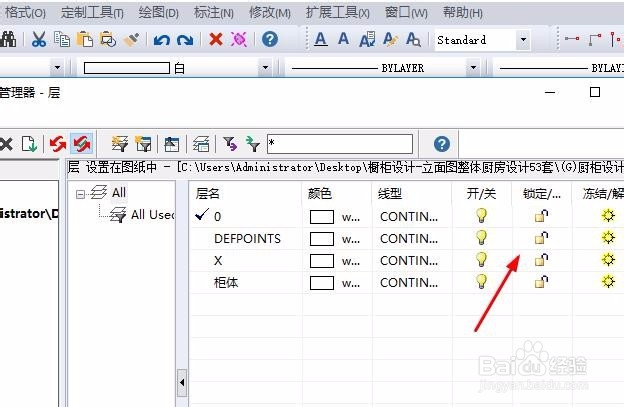 5/5
5/5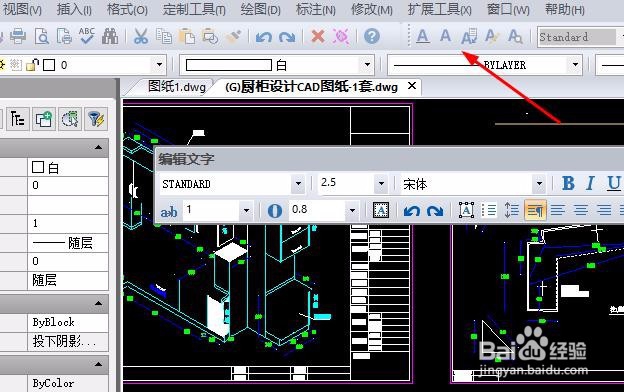 注意事项
注意事项
找到我们电脑桌面上方的CAD编辑器图标并用鼠标进行点击,进入操作界面后点击界面上方的新建命令,在绘图工具上边从新建立舍涛一张图纸。
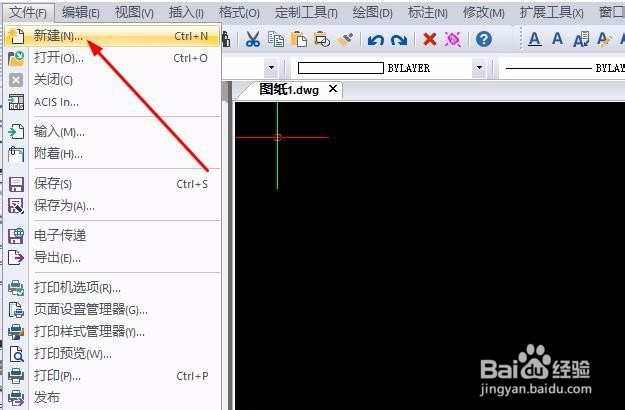 2/5
2/5或者你也可以直接点击界面上的文件—打开命令,在界面弹窗内打开你所需要的图纸文件。然后格式窗口,在下拉框内我们直接找到图层管理命令,点击进行激活。
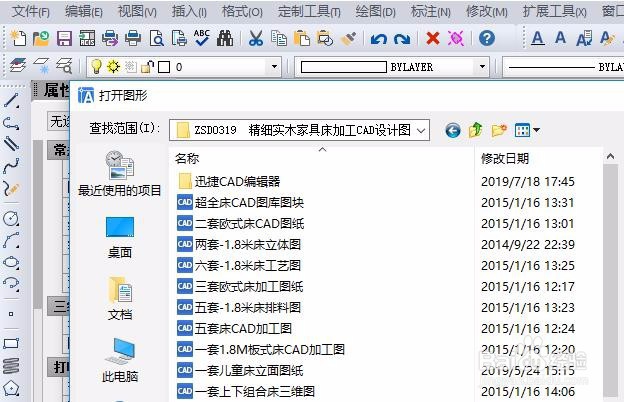 3/5
3/5这时候界面中会出游栗现一个弹窗,我们在这个弹窗内快速的把图纸内的图层颜色、锁定这两个命令进行找到,披痕掩之后我们进行点击设置。
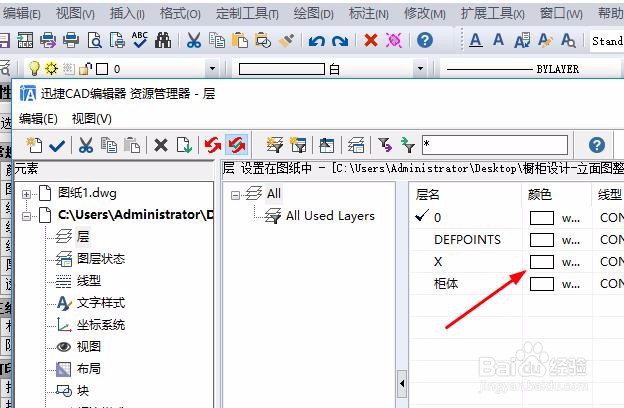 4/5
4/5用鼠标点击我们我们需要进行修改图层颜色的命令,界面会出现颜色弹窗,在里面根据要求或者自己的喜好进行选定即可。对于图层的锁定更简单,只需要找到锁定命令,然后进行点击你锁定的图层即可。
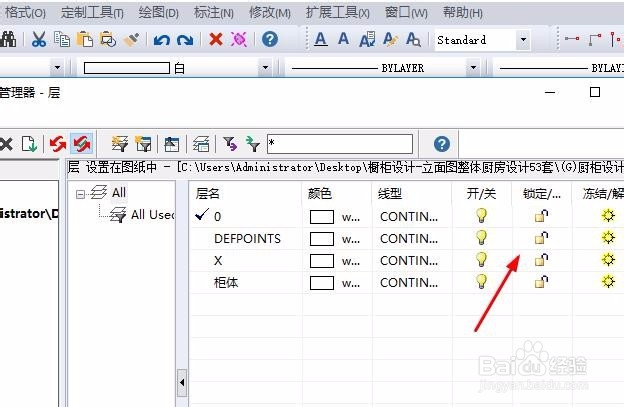 5/5
5/5如果你想对图纸进行文字标注,我们可以点击界面上方中的文字图标。之后在图纸上找到需要进行文字标注的点,在这里面输入你想要进行输入的文字。
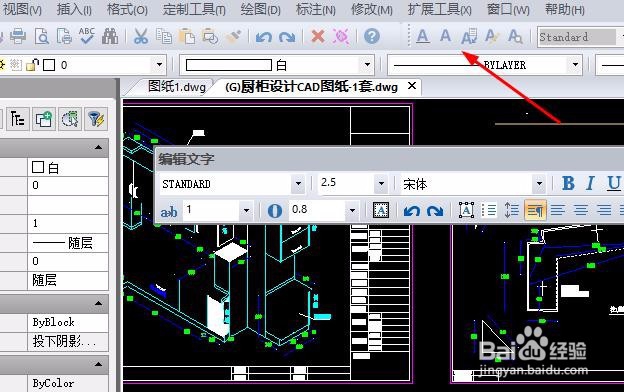 注意事项
注意事项有什么问题,欢迎到下方进行评论!
软件AUTOCADCAD编辑器版权声明:
1、本文系转载,版权归原作者所有,旨在传递信息,不代表看本站的观点和立场。
2、本站仅提供信息发布平台,不承担相关法律责任。
3、若侵犯您的版权或隐私,请联系本站管理员删除。
4、文章链接:http://www.1haoku.cn/art_722421.html
上一篇:excel如何将图形中的文字分栏排列?
下一篇:抖音充值的钱怎么退出来
 订阅
订阅